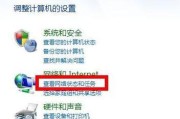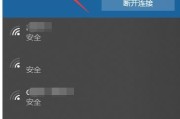随着网络技术的快速发展,无线网关已成为家庭和小型办公室不可或缺的网络设备。但正确连接无线网关接口并确保其正常工作,对于不少用户来说可能是一大挑战。本文将为您提供一份详细的连接指南,并解析连接过程中可能出现的常见问题,帮助您顺利完成无线网络的搭建。
无线网关接口正确连接步骤
1.确保电源供应
在进行任何连接之前,请确保您的无线网关已连接到电源,并处于开机状态。插上电源线后,通常网关的电源指示灯会亮起,表明电源供应正常。
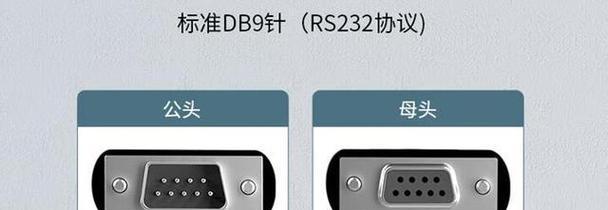
2.连接调制解调器
将调制解调器的LAN接口通过网线连接到无线网关的WAN接口。这一步是将您的网络设备接入到互联网中。如果调制解调器与无线网关合为一体,则可跳过这一步。
3.连接计算机
使用另一条网线将计算机连接到无线网关的LAN接口之一。如果您计划使用无线连接,此步骤可以跳过,直接配置无线网关的无线设置即可。
4.配置无线网络
在计算机或移动设备上搜索新网络,并找到无线网关创建的SSID(网络名称)。输入在无线网关上设置的密码,完成无线网络的连接。
5.访问网关管理界面
在浏览器地址栏输入网关的默认IP地址(如192.168.1.1或192.168.0.1),然后输入账号和密码登录无线网关的管理界面。
6.进行基本设置
按照向导完成网络名、密码等基础设置,并根据需要开启无线加密、网络访问控制等高级功能。

连接无线网关时常见问题及解决方案
问题1:无法连接到互联网
可能原因:调制解调器与无线网关之间连接错误;网线损坏;宽带账号密码错误;宽带服务故障。
解决办法:检查所有网线连接是否正确牢固;测试网线是否完好;重新输入正确的宽带账号和密码;联系网络服务提供商确认服务状态。
问题2:无线信号弱
可能原因:无线网关位置不佳;无线干扰;设备距离过远;物理障碍。
解决办法:将无线网关放置在家中中心位置,并提高其天线位置;关闭可能产生干扰的设备;尽量减少无线信号传输的距离和障碍物。
问题3:无线设备无法连接
可能原因:无线加密设置不兼容;设备驱动程序过时;无线网关MAC地址过滤设置。
解决办法:确保所有设备使用相同的无线加密方式;更新或重新安装无线网卡驱动程序;在无线网关设置中添加允许连接的设备MAC地址。

总体建议
正确连接无线网关接口是确保网络稳定性和安全性的第一步。在连接过程中,保持耐心,遵循每个步骤的指示,并细致检查每一步骤。如果您在连接过程中遇到问题,不要慌张,按照上述解决办法逐步排查,大多数问题都可以得到解决。
为了保障网络的长期稳定和安全性,建议定期更新无线网关的固件,以及在无线网关管理界面中进行安全检查和设置调整。
通过以上指导,您应该能够顺利地完成无线网关接口的连接,并解决可能出现的问题。随着技术的不断进步,未来的网络设备将越来越容易操作,但正确理解和掌握基础操作知识,对于任何用户来说都是至关重要的。
标签: #无线网